Kleine Korrekturen kannst Du in Windows 10 mit der Foto App durchführen, ohne eine Software zu installieren.
- Öffne den Windows-Explorer, indem Du in der Taskleiste das entsprechende Symbol anklickst oder öffne das Startmenü mit einem Klick auf das Windows-Logo am unteren linken Bildschirmrand und drücke anschließend im Startmenü auf „Explorer“.
- Wechsle nun in den Ordner, mit den Bildern und öffne das erste Bild mit einem Doppelklick.
- Die Standardeinstellung von Windows 10 öffnet die Fotos App, die das Bild anzeigt.
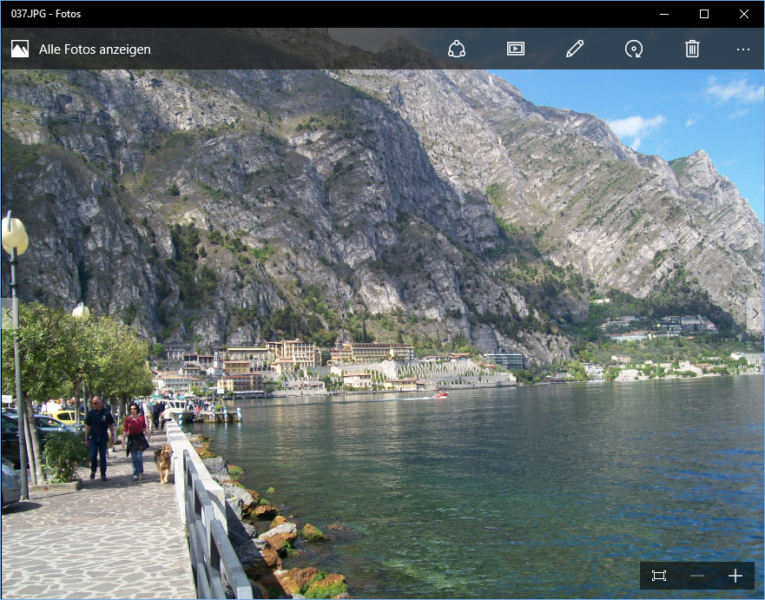
- Klicke nun einmal auf das Bild, um das Menü zu öffnen.
- Drücke nun auf den Stift, um die Bearbeiten-Funktionen anzuzeigen.

- Im linken Bereich findest Du die Menüpunkte und auf der rechten Seite die Funktionen. Drücke zum Beispiel auf „Allgemeine Korrekturen“ und anschließend rechts aus „Verbessern“. Windows 10 wird nun das Bild in Kontrast, Helligkeit, Farbton und Ausrichtung anpassen.
- Um die Änderungen zu speichern, drückst Du oben auf die Diskette. Sofern Du die Änderungen nicht speichern möchtest, drückst Du auf das „X“.
Disclaimer: PCShow.de übernimmt keine Gewähr für die Aktualität, Richtigkeit, Vollständigkeit, Wirksamkeit und Unbedenklichkeit der zur Verfügung gestellten Informationen. Wir weisen ausdrücklich darauf hin, dass offizielle Herstellervorgaben vorrangig vor allen anderen Informationen und Empfehlungen zu beachten sind. In diesem Artikel gibt es zudem Produktplatzierungen und/oder Werbung, für die wir nicht beauftragt wurden.


